安装jdk
先下载jdk linux版本
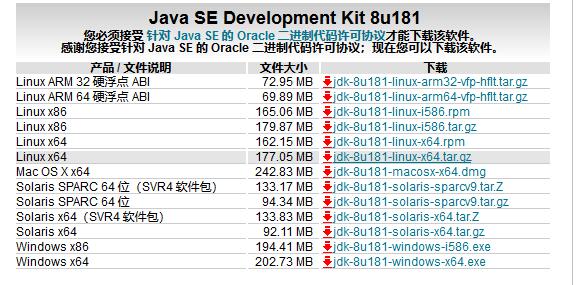
通过ftp上传文件到服务器。
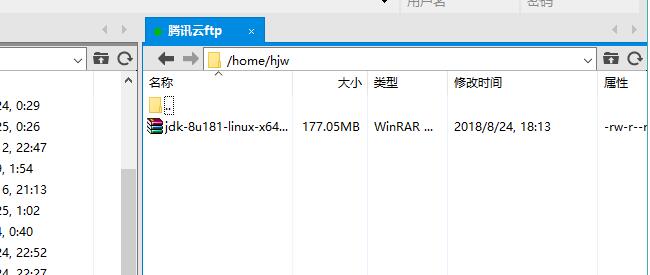
解压jdk
tar -zxvf jdk-8u181-linux-x64.tar.gz配置环境变量
如果你用的是服务器普通用户,编辑~/.bashrc文件,修改环境变量。
在文件的最后添加如下配置,将JAVA_HOME设置为jdk路径。
export JAVA_HOME=/home/hjw/app/jdk1.8.0_181
export PATH=$JAVA_HOME/bin:$PATH
export JAVA_BIN=$JAVA_HOME/bin
export JAVA_LIB=$JAVA_HOME/lib
export JRE_HOME=$JAVA_HOME/jre
export CLASSPATH=.:$JAVA_LIB/tools.jar:$JAVA_LIB/dt.jar然后运行source ~/.bashrc使得配置生效。
如果你用的是root用户,要修改/etc/profile文件,在最后添加上面的代码。
然后运行source /etc/profile使得配置生效。
然后运行javac或者java,如果没有出现command not found。则java就配置好了。
安装tomcat
点击此地址下载tomcat。
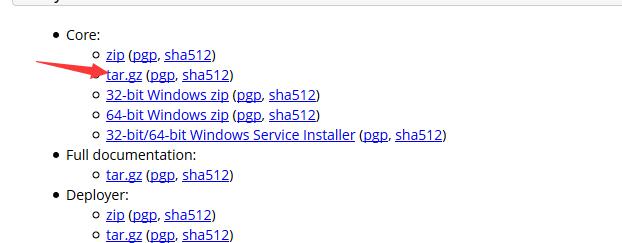
然后通过ftp上传到服务器,运行tar -zxvf apache-tomcat-8.5.33.tar.gz解压tomcat,根据自己下载的文件修改命令。
进入tomcat的bin目录,运行./startup.sh运行tomcat。

此时在浏览器输入http://公网ip:8080 就可以打开tomcat页面了。 我这里使用了域名绑定了服务器公网ip。

tomcat开机自启
修改脚本文件rc.local,这个脚本是使用者自定的开机启动程序,可以在里面添加想在系统启动之后执行的脚本或者脚本执行命令。
添加如下内容:
/home/hjw/app/apache-tomcat-8.5.33/bin/startup.sh 授权
chmod 777 /etc/rc.d/rc.local安装MySQL
安装MySQL
这里注意,腾讯云官方文档的安装命令安装出来的mysql是不能启动的,好像安装了mysql另一个分支,命令操作有区别
rpm -Uvh http://dev.mysql.com/get/mysql-community-release-el7-5.noarch.rpmyum -y install mysql-community-server开机启动
systemctl enable mysqld启动mysql服务
systemctl start mysqld配置mysql
运行mysql_secure_installation
提示Enter current password for root (enter for none):由于是刚刚安装,直接按回车通过。
Set root password? [Y/n] y输入y设置root密码
Remove anonymous users? [Y/n] y删除匿名用户
Disallow root login remotely? [Y/n] y 禁止root远程登录
Remove test database and access to it? [Y/n] y 删除test数据库
Reload privilege tables now? [Y/n] y刷新权限
如果运行上面的命令中途发生错误:ERROR 1558 (HY000): Column count of mysql.user is wrong. Expected 43, found 39.
运行mysql_upgrade -uroot -p
提示输入密码,刚刚安装直接回车。
进入mysql
mysql -uroot -p+密码如密码为12345,输入
mysql -uroot -p12345mysql> use mysql;
GRANT ALL PRIVILEGES ON *.* TO 'root'@'%' IDENTIFIED BY '123456' WITH GRANT OPTION;开启远程访问权限“%”代表所有人,12345是密码,root是用户名。
发布者:全栈程序员栈长,转载请注明出处:https://javaforall.cn/136903.html原文链接:https://javaforall.cn